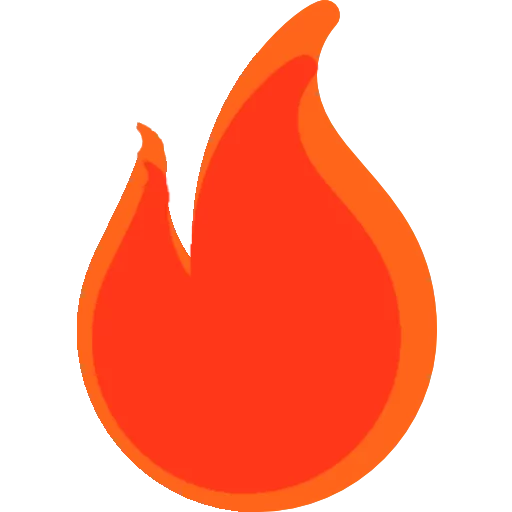Melhores Truques para Usar IA nas Fotos: Dicas para Resultados Profissionais
Anúncios
Muitos apps de IA possuem uma função de detecção de rosto que ajuda a melhorar retratos de forma inteligente, aplicando ajustes automáticos nas áreas certas.
Aqui está como utilizar esse recurso para deixar suas fotos ainda mais impressionantes:
Use a Função de Detecção de Rosto para Retratos Perfeitos
- Passo 1: Selecione a Foto Certa
Escolha uma foto onde o rosto esteja em destaque, sem muitos elementos ao redor. Isso facilita a detecção do rosto pelo app de IA e permite que os ajustes automáticos sejam mais precisos. - Passo 2: Ative a Correção de Rosto
Na maioria dos apps de edição de fotos com IA, como Lensa ou Remini, existe uma função específica para retratos que ajusta automaticamente a suavidade da pele, brilho dos olhos e remove imperfeições. Ative essa função para ver uma prévia dos ajustes. - Passo 3: Ajuste a Intensidade Manualmente
Depois que o app aplicar os ajustes automáticos, você pode ajustar a intensidade de cada um para obter um resultado mais natural. Suavize o efeito para evitar um aspecto artificial, especialmente na suavização da pele. - Passo 4: Realce os Olhos e o Sorriso
Utilize a ferramenta de realce para destacar os olhos e o sorriso, dando um brilho natural aos olhos e deixando o sorriso mais vibrante. Isso dá vida ao retrato e cria um efeito de proximidade com o espectador. - Passo 5: Experimente o Desfoque de Fundo (Bokeh)
A função de desfoque de fundo é ideal para dar um toque profissional a selfies e retratos, destacando o rosto e criando um fundo suave e agradável. Ajuste a intensidade do desfoque para obter o efeito desejado, e assim o foco da imagem estará no rosto.
Dica Extra: Utilize a função de “Ajuste Localizado” para iluminar suavemente as bochechas e a área abaixo dos olhos, criando um efeito de luz suave que realça as características do rosto.
Corrija a Perspectiva e Alinhe a Imagem com Precisão
Ajustar a perspectiva e o alinhamento de uma foto é um truque simples, mas que faz uma grande diferença no resultado final. Isso é especialmente útil para fotos de arquitetura, paisagens e objetos. Aqui está como corrigir essas imperfeições usando a IA:
- Passo 1: Use a Função de ‘Ajuste de Perspectiva’
Muitos apps, como o Snapseed e o Photoshop Express, oferecem uma ferramenta de ajuste de perspectiva que corrige automaticamente distorções causadas por ângulos incorretos. Abra a ferramenta e selecione a opção de “Ajuste Automático”. - Passo 2: Alinhe as Linhas Horizontais e Verticais
Certifique-se de que linhas horizontais, como o horizonte, e verticais, como prédios, estejam alinhadas. Isso cria uma sensação de equilíbrio na foto. A IA do app ajustará essas linhas automaticamente, mas você pode fazer ajustes manuais para maior precisão. - Passo 3: Preencha as Áreas em Branco
Ao ajustar a perspectiva, pode ser que apareçam áreas em branco nas bordas da foto. Alguns apps de IA oferecem a função de “Preenchimento Automático” que completa essas áreas com base nas cores e texturas da foto original, evitando cortes indesejados. - Passo 4: Use a Ferramenta de ‘Endireitar’
Caso a foto esteja levemente torta, use a ferramenta de endireitar para deixar a imagem alinhada com o horizonte. Isso é especialmente importante para fotos de paisagens e praias, onde o horizonte deve ser reto. - Passo 5: Aperfeiçoe a Composição
Depois de ajustar a perspectiva, utilize a ferramenta de recorte para melhorar a composição da foto, seguindo a “Regra dos Terços”. Posicione os elementos mais importantes nas interseções da grade para criar uma imagem visualmente atraente.
Dica Extra: Fotos com perspectivas bem ajustadas são mais agradáveis aos olhos e passam uma sensação de profissionalismo. Corrigir a perspectiva é um dos truques mais simples, mas que tem um grande impacto no resultado final.
Utilize a Remoção de Objetos Indesejados
Um dos maiores benefícios dos apps de IA é a capacidade de remover objetos indesejados de forma inteligente. Seja uma pessoa que passou ao fundo de uma paisagem ou um fio elétrico em uma foto urbana, esse recurso faz milagres:
- Passo 1: Identifique os Objetos a Serem Removidos
Analise a foto e identifique quais elementos estão distraindo o foco principal da imagem. Isso pode ser um carro, uma pessoa ou qualquer outro objeto que não deveria estar ali. - Passo 2: Use a Ferramenta de ‘Remoção de Manchas’
Muitos apps, como Snapseed e TouchRetouch, possuem uma ferramenta de remoção de manchas ou objetos. Selecione essa ferramenta e passe o dedo sobre o objeto que deseja remover. - Passo 3: Deixe a IA Fazer a Mágica
A IA do aplicativo analisará a área ao redor do objeto e preencherá o espaço vazio de forma automática, replicando o padrão da área próxima. Isso garante que a remoção fique natural e sem marcas visíveis. - Passo 4: Ajuste a Área Manualmente, se Necessário
Em casos onde a remoção não fica perfeita, você pode usar a ferramenta de “Clonar” ou “Pincel” para ajustar manualmente a área. Isso ajuda a refinar o resultado e deixar a remoção ainda mais natural. - Passo 5: Salve a Foto Aperfeiçoada
Quando estiver satisfeito com a remoção dos objetos, salve a imagem em alta resolução. Isso garante que a foto mantenha a qualidade, mesmo após os ajustes.
Dica Extra: Esse recurso é ideal para criar uma foto limpa e organizada, com foco total no que realmente importa. Use-o para melhorar suas fotos de paisagens, retratos ou até mesmo produtos.
Melhore Detalhes e Texturas para Imagens de Alta Definição
Realçar detalhes e texturas é um truque importante para dar vida às suas fotos. A IA ajuda a realçar esses elementos de forma sutil, sem deixar a imagem artificial. Veja como fazer:
- Passo 1: Aumente a Nitidez com Moderação
A nitidez ajuda a destacar detalhes em fotos, mas deve ser usada com cuidado para evitar que a imagem fique “granulada”. Use a ferramenta de nitidez ou “Detalhe” para realçar texturas, como cabelos, folhas e tecidos. - Passo 2: Utilize a Ferramenta de ‘Estrutura’
Muitos apps de IA oferecem a opção de ajustar a estrutura da foto. Essa ferramenta realça texturas de forma equilibrada, sem exagerar na nitidez. É perfeita para fotos de paisagens e arquitetura, onde os detalhes são importantes. - Passo 3: Suavize Áreas com Excesso de Detalhes
Se algumas partes da foto ficaram com detalhes demais, use a função de “Desfoque” ou “Redução de Ruído” para suavizar essas áreas. Isso ajuda a direcionar o olhar para o que realmente importa na imagem. - Passo 4: Ajuste o Contraste de Forma Seletiva
A IA permite aumentar o contraste em áreas específicas, como nos olhos em retratos ou nas nuvens em uma paisagem. Use essa técnica para criar profundidade na imagem, destacando partes que merecem mais atenção. - Passo 5: Salve a Imagem em Alta Resolução
Sempre que possível, salve a foto em alta resolução após ajustar os detalhes e texturas. Isso garante que todos os ajustes realizados sejam mantidos, sem perda de qualidade.
Dica Extra: Fotos com detalhes bem realçados têm um impacto visual muito maior, especialmente em dispositivos de alta resolução. Use essa técnica para criar imagens que impressionam à primeira vista.
Use Efeitos de IA para Criar Atmosferas Únicas
Além de melhorar a qualidade das fotos, os apps de IA podem ser usados para criar efeitos atmosféricos que mudam completamente o visual de uma imagem. Aprenda a criar fotos com efeitos especiais:
- Passo 1: Aplique Efeitos de Luz e Sombras
Alguns apps de IA oferecem efeitos de iluminação que simulam raios de sol, neblina ou até mesmo reflexos de luzes artificiais. Use esses recursos para criar um clima específico na foto, como um pôr do sol mais vibrante ou um ambiente misterioso. - Passo 2: Use Filtros de Cor para Ajustar o Clima
Filtros de cor podem transformar uma cena comum em algo especial. Aplique tons de azul para criar um efeito frio e futurista, ou tons de laranja para um visual quente e aconchegante. Ajuste a intensidade para não exagerar. - Passo 3: Brinque com Desfoques Artísticos
A função de desfoque pode ser usada de forma criativa para criar efeitos de movimento ou profundidade. Aplique desfoques seletivos para destacar o objeto principal e criar um efeito de “tilt-shift”, que simula uma miniatura. - Passo 4: Combine Efeitos para um Resultado Exclusivo
Não tenha medo de combinar diferentes efeitos. Por exemplo, adicione um filtro vintage e depois aplique um desfoque de movimento para criar um estilo retrô e dinâmico. - Passo 5: Salve Várias Versões da Mesma Foto
Ao aplicar efeitos diferentes, salve várias versões da mesma foto. Assim, você pode comparar os resultados e escolher aquele que melhor se adapta ao seu estilo ou ao tema que deseja transmitir.
Dica Extra: Efeitos atmosféricos podem ser usados para criar uma narrativa visual em suas redes sociais. Cada imagem conta uma história, e os efeitos ajudam a criar o clima perfeito para essa história.
Com essas dicas e truques detalhados, você poderá aproveitar ao máximo as funcionalidades dos apps de IA, elevando a qualidade das suas fotos e criando imagens que chamam a atenção. Cada passo é uma oportunidade de explorar e experimentar, garantindo que suas fotos se destaquem nas redes sociais e deixem uma marca única.